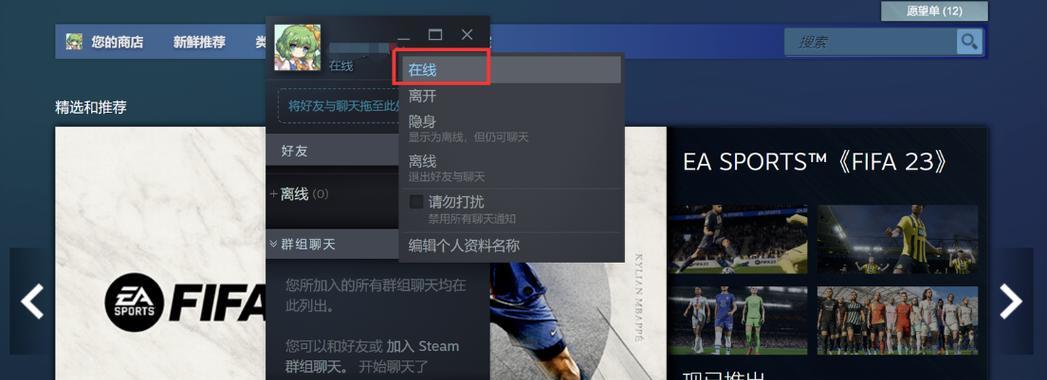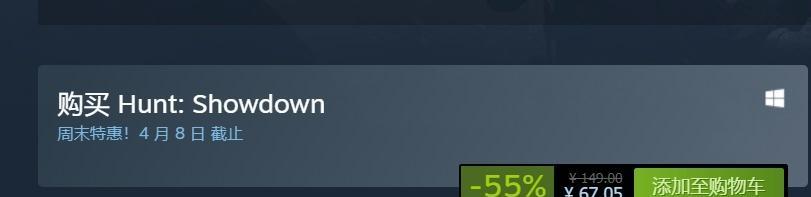作为全球最大的数字发行平台之一,Steam在游戏玩家中非常受欢迎。然而,有时候我们可能会遇到一些连接问题,其中最常见的问题之一就是Steam错误118。这个错误会导致用户无法连接到Steam服务器,从而无法下载游戏、更新游戏或者与好友进行联机游戏。本文将为您介绍一些解决Steam错误118的方法,帮助您重新畅享游戏乐趣。
文章目录:
1.检查网络连接是否正常
首先要确保您的网络连接正常。可以尝试重启路由器和电脑,以及检查网络线是否连接稳定。此外,还可以通过打开其他网页或者使用其他网络设备来测试网络连接是否正常。
2.清除DNS缓存
DNS缓存问题可能会导致Steam错误118的出现。可以通过打开命令提示符,输入“ipconfig/flushdns”来清除DNS缓存,并尝试重新连接Steam服务器。
3.确认Steam服务器是否正常运行
有时候Steam服务器可能会出现故障或维护,导致用户无法连接。可以通过访问Steam官方网站或者使用第三方工具来确认Steam服务器的运行状态。
4.检查防火墙设置
防火墙设置可能会阻止Steam与服务器的正常通信,从而导致错误118的出现。您可以检查您的防火墙设置,确保Steam被允许通过防火墙。
5.关闭代理服务器
如果您使用代理服务器进行网络连接,那么尝试关闭代理服务器并直接连接网络,可能会解决Steam错误118的问题。
6.清除Steam客户端缓存
有时候Steam客户端的缓存文件可能会导致连接问题。您可以尝试清除Steam客户端的缓存文件,以解决错误118。
7.更改DNS服务器
尝试更改您的DNS服务器设置,使用其他公共DNS服务器,如GoogleDNS或OpenDNS,可能会帮助您解决Steam错误118的问题。
8.重装Steam客户端
如果以上方法都无效,您可以尝试卸载并重新安装Steam客户端,以确保没有任何损坏的文件导致错误118的出现。
9.检查网络驱动程序是否更新
确保您的网络驱动程序是最新版本,有时旧版本的驱动程序可能会导致连接问题。
10.临时禁用安全软件
安全软件中的防火墙功能有时会干扰Steam的正常连接。您可以尝试暂时禁用安全软件,然后重新连接Steam服务器。
11.更新操作系统
确保您的操作系统是最新版本,一些过时的操作系统可能与Steam不兼容,导致错误118的出现。
12.更换网络设备
如果尝试了以上所有方法仍然无效,那么可能是您的网络设备出现问题。您可以尝试更换路由器或联系网络服务提供商进行进一步排查。
13.与Steam支持团队联系
如果您尝试了以上所有方法仍然无法解决问题,那么最好的办法是联系Steam支持团队,向他们反馈您的问题并获得专业的帮助。
14.寻找其他解决方案
除了以上方法之外,还可以在Steam用户论坛、社区或其他游戏玩家群中寻找其他用户遇到类似问题的解决方案。
15.
Steam错误118可能会让玩家无法连接到服务器,限制了游戏体验。通过检查网络连接、清除缓存、修改设置等方法,我们可以快速解决这个问题,重新畅享Steam游戏乐趣。如果遇到问题,请不要气馁,尝试以上方法并与Steam支持团队取得联系,他们将为您提供专业的帮助。